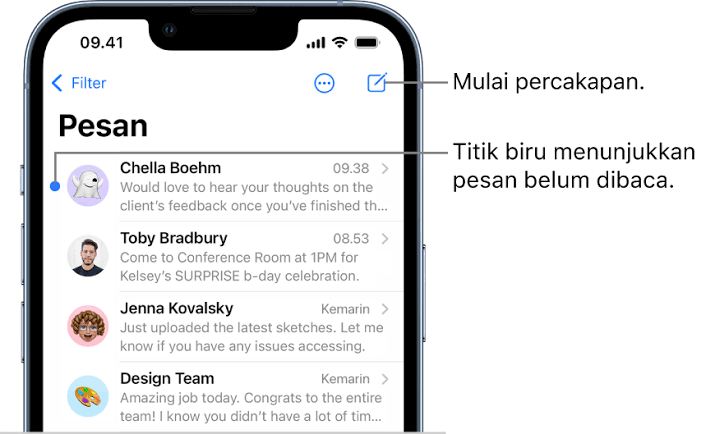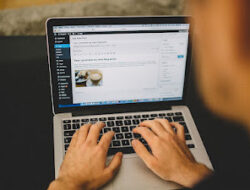WEBSITE – Cara Mengatasi iPhone Tidak Bisa Mengirim Pesan. iPhone yang tidak bisa mengirim pesan, tentu akan jadi sebuah masalah. Jika anda tidak segera mengatasi hal ini, tentu akan merepotkan.
Cara Mengatasi iPhone Tidak Bisa Mengirim Pesan
Jika iPhone Anda tidak dapat mengirim pesan, berikut adalah beberapa Cara Mengatasi iPhone Tidak Bisa Mengirim Pesan yang dapat Anda coba:
1. Periksa Koneksi Jaringan
– Pastikan iPhone Anda terhubung ke jaringan seluler atau WiFi yang stabil.
– Jika Anda menggunakan jaringan seluler, pastikan Anda memiliki sinyal yang kuat.
– Jika Anda menggunakan WiFi, pastikan koneksi WiFi berfungsi dengan baik.
2. Restart iPhone Anda
– Matikan iPhone Anda sepenuhnya dengan menekan dan menahan tombol daya hingga muncul “Slide to power off”.
– Geser tombol penggeser daya ke kanan untuk mematikan iPhone.
– Setelah iPhone mati, tekan kembali tombol daya untuk menghidupkannya.
3. Periksa Pengaturan Pesan
– Buka Pengaturan di iPhone Anda.
– Gulir ke bawah dan pilih “Pesan”.
– Pastikan opsi “Mengirim Pesan” dan “iMessage” diaktifkan.
– Pastikan juga Anda memiliki cukup ruang penyimpanan tersedia di iPhone Anda.
Baca juga : Fitur Xiaomi Poco X7 Pro: Sensor Lengkap dan Teknologi Modern
Baca juga: 7 Tips Mengatasi Pencadangan Data Gagal di HP iPhone
4. Perbarui Perangkat Lunak iPhone Anda
– Buka Pengaturan di iPhone Anda.
– Gulir ke bawah dan pilih “Umum”.
– Pilih “Pembaruan Perangkat Lunak”.
– Jika ada pembaruan yang tersedia, ikuti petunjuk untuk mengunduh dan menginstalnya.
5. Reset Pengaturan Jaringan
– Buka Pengaturan di iPhone Anda.
– Gulir ke bawah dan pilih “Umum”.
– Gulir lagi ke bawah dan pilih “Reset”.
– Pilih “Reset Pengaturan Jaringan”.
– Masukkan kode keamanan jika diminta, kemudian konfirmasikan untuk mereset pengaturan jaringan.
Baca juga : Format Gambar Terbaik untuk Website Blog agar Loading Cepat: Panduan Praktis
Baca juga: 10 Tips Mengoptimalkan Penggunaan Baterai di iPhone
6. Hubungi Operator atau Penyedia Layanan
– Jika masalah masih berlanjut, hubungi operator seluler Anda atau penyedia layanan untuk memeriksa apakah ada masalah dengan jaringan atau akun Anda.
Jika semua Cara Mengatasi iPhone Tidak Bisa Mengirim Pesan di atas tidak berhasil, Anda dapat menghubungi Apple Support atau kunjungi pusat layanan resmi Apple untuk mendapatkan bantuan lebih lanjut.